WPS Office官方版下载 v14.9.2 安卓版
软件介绍
WPS Office官方版是由珠海金山办公软件有限公司推出的一款办公软件。我说这款app是所有办公软件中最好用的大家肯定都赞同吧?在手机上办公写文档的话其实会有些许的局促,因为屏幕实在是太小了,但是这款软件却可以根据手机的状态来自己适应,并且还有N多功能!简直就是每台手机必备软件。
这款app不仅支持大家常用的Word、Excel、PPT、PDF等格式,还支持非常少见的二十多种文档格式,办公学习用它准没错!心动的话就快来下载吧~
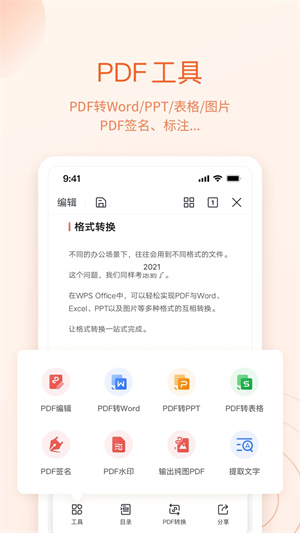
软件特色
1、演讲实录
演讲实录不仅可以录制演讲时的手机屏幕画面,而且还可以借助手机上的麦克风进行录音,就像在现场一样,看到的是演讲画面听到的是你的声音。
把演讲都录制下来收藏或是分享吧。让不在现场的人同样可以身临其境。观赏你的演讲,与他们分享你的激情和喜悦,与你共同探讨一个话题或工作。
2、共享播放
WPS Office iOS版独有功能。
更轻松的获得美观的PPT文件,只需要轻点“一键美化”,内置模版引擎便会自动搜索适合的模版,进行智能套用,快速得到有设计感的外观。也就是说,你基本上只要准备演讲内容就可以了,剩下的交给“一键美化”。
3、ppt一键美化
WPS Office 移动版 (iOS版 和 Android版) 独有功能。
可以通过一部装有WPS Office 移动版的移动设备遥控其他装有WPS Office 移动版设备上的文件同步播放显示。不需投影仪和其他设备,您就能轻松分享您的文件画面给需要分享的人。
4、文档网页转换,文档分享强悍,哪里都能查看。
为了让文档随处可看,现在WPS Office 移动版可以直接将文档转换成网页,只需复制链接就能在浏览器中查看。针对PPT文档,还加入了转场动画调节功能,可以在“基本”“动感”“科技”“时空”四个转场动画中找到适合你的一个。制作Html 5 相册变得更加方便,分享文档也易如反掌。
5、文档图片转换,文档转换长图片,社交分享极方便。
社交分享的长图有它特有的意义,正是因为这种特殊的意义,所以文档也应该这样分享。
WPS Office 移动版可以把文档转换成图片,不论多长的文档都可以顺利转换,实现社交分享或将图片保存保存到设备。
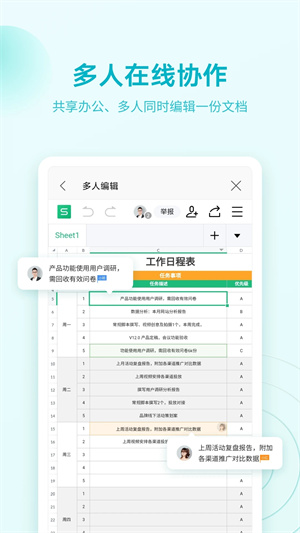
软件功能
文字:
-新建Word文档功能;
-支持.doc .docx .dot .dotx .wps .wpt文件格式的打开,包括加密文档;
-支持对文档进行查找替换、修订、字数统计、拼写检查等操作;
-编辑模式下支持文档编辑,文字、段落、对象属性设置,插入图片等功能;
-阅读模式下支持文档页面放大、缩小,调节屏幕亮度,增减字号等功能;
-独家完美支持批注、公式、水印、OLE对象的显示。
演示:
-新建PPT幻灯片功能;
-支持.ppt .pptx .pot .potx .pps .dps .dpt文件格式的打开和播放,包括加密文档;
-全面支持PPT各种动画效果,并支持声音和视频的播放;
-编辑模式下支持文档编辑,文字、段落、对象属性设置,插入图片等功能;
-阅读模式下支持文档页面放大、缩小,调节屏幕亮度,增减字号等功能;
-共享播放,与其他iOS设备链接,可同步播放当前幻灯片;
-支持Airplay、DLNA播放PPT。
表格:
-新建Excel文档功能;
-支持xls、xlt、xlsx、xltx、et、ett格式的查看,包括加密文档;
-支持sheet切换、行列筛选、显示隐藏的sheet、行、列;
-支持醒目阅读——表格查看时,支持高亮显示活动单元格所在行列;
-表格中可自由调整行高列宽,完整显示表格内容;
-支持在表格中查看批注;
-支持表格查看时,双指放缩页面。
PDF:
-打开PDF格式文档;
-多种翻页效果,支持夜间模式;
-长按可选择复制文本,支持翻译,朗读;
-支持添加书签,管理书签;
-支持查找关键字跳转,快速定位;
-支持PDF涂鸦,高亮文本。
OFD:
-支持打开OFD格式文档,如发票、公函、商务合同等;
-支持OFD文档打印;
-支持查看OFD文档信息/缩略图/目录/语义;
-目前支持iOS版11.4.0版本及以上。
公共:
-支持文档漫游,开启后无需数据线就能将打开过的文档自动同步到您登录的设备上;
-支持Dropbox、Box、GoogleDrive、SkyDrive、WebDAV等多种主流网盘;
-WiFi传输功能,电脑与iPhone、iPad可相互传输文档;
-支持文件管理,可以新增文件夹,复制、移动、删除、重命名、另存文档。
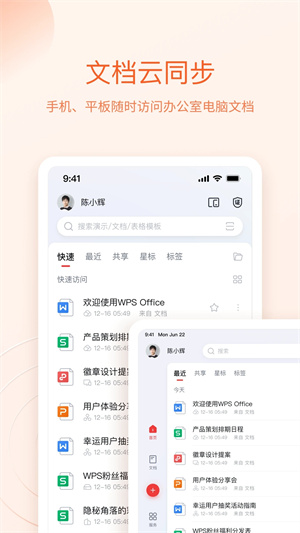
WPS Office官方版如何制作文档
1、在手机上找到wps office官方版并打开它。
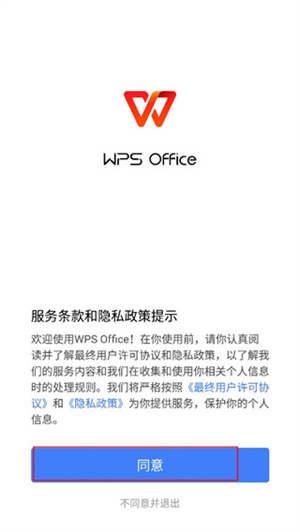
2、进入软件页面后,点击手机屏幕右下角的“+”,如下图所示。
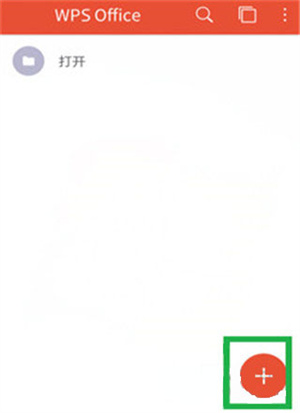
3、点击“新建文档”,如下图所示。
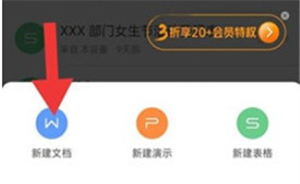
4、再点击“新建空白”就可以新建一个文档了。
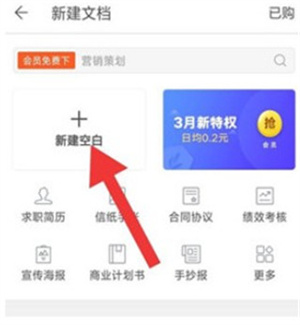
5、新建文档后就可以开始编辑内容了,做好文档后点击手机屏幕左上角的“完成”结束编辑。
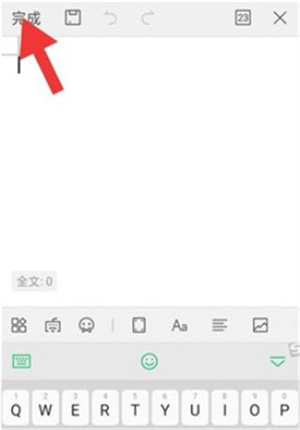
6、文档做好后需要把它保存起来并命名方便下次查看,点击左上角的保存图标并命名,命名后点击“保存”。
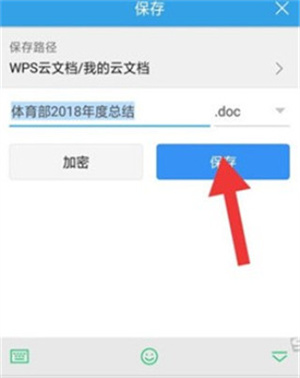
WPS Office官方版使用技巧
1、WPS文字表格玩自动填充
在WPS文字表格里选中要填入相同内容的单元格,单击“格式→项目符号和编号”,进入“编号”选项卡,选择任意一种样式,单击“自定义”按钮,在“自定义编号列表”窗口中“编号格式”栏内输入要填充的内容,在“编号样式”栏内选择“无”,依次单击“确定”退出后即可。
2、WPS文字中巧输星期
单击“格式→项目符号和编号”,进入“编号”选项卡,单击“自定义”按钮,在“编号样式”栏内选择“一、二、三”等样式,在“编号格式”栏内的“一”前输入“星期”即可。
3、粘贴网页内容
在WPS文字中粘贴网页,只须在网页中复制内容,切换到WPS文字中,单击“粘贴”按钮,网页中所有内容就会原样复制到WPS文字中,这时在复制内容的右下角会出现一个“粘贴选项”按钮,单击按钮右侧的黑三角符号,弹出一个菜单,选择“无格式文本”即可。
4、快速转换大写金额
在WPS文字中输入12345,然后点击“插入→数字”命令,在弹出的“数字”对话框“数字类型”栏里选择中文数字版式“壹、贰、叁…… ”单击“确定”,则12345就变成中文数字“壹万贰仟叁佰肆拾伍”。
5、去掉自动编号功能
点击“左上角WPS文字 - 选项”,打开“选项”对话框,进入“编辑”选项卡,找到“键入时自动应用自动编号列表”复选项,取消前面的钩即可。这样就可以去掉那些“烦心”的自动编号功能。
6、画出不打折的直线
在WPS文字中如果想画水平、垂直或“15、30、45、75”角的直线,只须在固定一个端点后,按住Shift键,上下拖动鼠标,将会出现上述几种直线选择,位置调整合适后松开Shift键即可。
7、一键输出长微博
发微博要带大量文字和图片怎么办,现在只要在WPS中排好版后,在“办公空间”选项卡下,点击“长微博 - 分享到微博”。
8、部分加粗表格线
在WPS文字中需要加粗某一条或几条表格线时,可以先在“表格样式”选项卡中选定“线型”与“线宽”,再点击“绘制表格”按钮,最后在欲加粗的表格线上从头到尾画上一笔即可。
9、移动复制一步搞定
按下Ctrl键后,利用光标上下左右移动文字或者对象,选中的内容会被复制,并移动到希望的地方。
10、文字旋转轻松做
在WPS文字中可以通过“文字方向”命令来改变文字的方向。但也可以用以下简捷的方法来做。选中要设置的文字内容,只要把字体设置成“@字体”就行,比如“@宋体”或“@黑体”,就可使这些文字逆时针旋转90度了
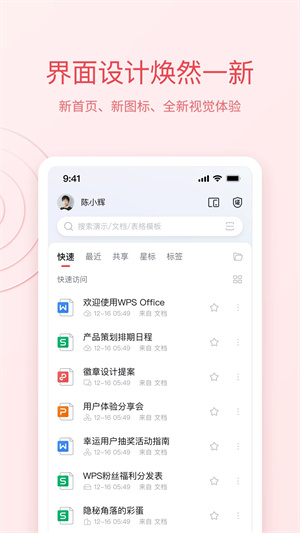
更新日志
【体验优化】
优化了一些已知问题。


